Django-Debug-Toolbar 使用指南
【摘要】 Django-Debug-Toolbar 使用指南的学习
一、django-debug-toolbar
1、介绍
django-debug-toolbar 是一组可配置的面板,可显示有关当前请求/响应的各种调试信息,并在单击时显示有关面板内容的更多详细信息。
2、安装
pip3 install django-debug-toolbar
3、配置
1. settings.py中
将 debug_toolbar 添加到 INSTALL_APPS 中
INSTALLED_APPS = [
…
'debug_toolbar',
]
2. urls.py中
from django.conf import settings
from django.conf.urls import include, url
if settings.DEBUG:
import debug_toolbar
urlpatterns = [
url(r'^__debug__/', include(debug_toolbar.urls)),
] + urlpatterns
3. settings.py中
在中间件中加入DebugToolbarMiddleware
MIDDLEWARE = [
# ...
'debug_toolbar.middleware.DebugToolbarMiddleware',
# ...
]
4. 如果是本机调试,还在将127.0.0.1加入 INTERNAL_IPS
在settings.py中加入以下配置项:
INTERNAL_IPS = [‘127.0.0.1’, ]
5. 配置jQuery的URL
django-debug-toolbar 默认使用的是Google的地址,默认配置如下:
JQUERY_URL = '//ajax.googleapis.com/ajax/libs/jquery/2.2.4/jquery.min.js'
国内用不了的话可以在settings.py中配置一下,例如(我这里特意选用了和原作者相同版本的jQuery):
DEBUG_TOOLBAR_CONFIG = {
"JQUERY_URL": '//cdn.bootcss.com/jquery/2.2.4/jquery.min.js',
}
或者你如果在Django项目中使用了jquery的话就可以直接将这一项置为空,那么django-debug-toolbar 就会使用你项目中用到的jquery:
DEBUG_TOOLBAR_CONFIG = {
"JQUERY_URL": '',
}
4、使用
访问具体路径的时候在页面右侧有各项配置面板,点击即可查看各种调试信息。
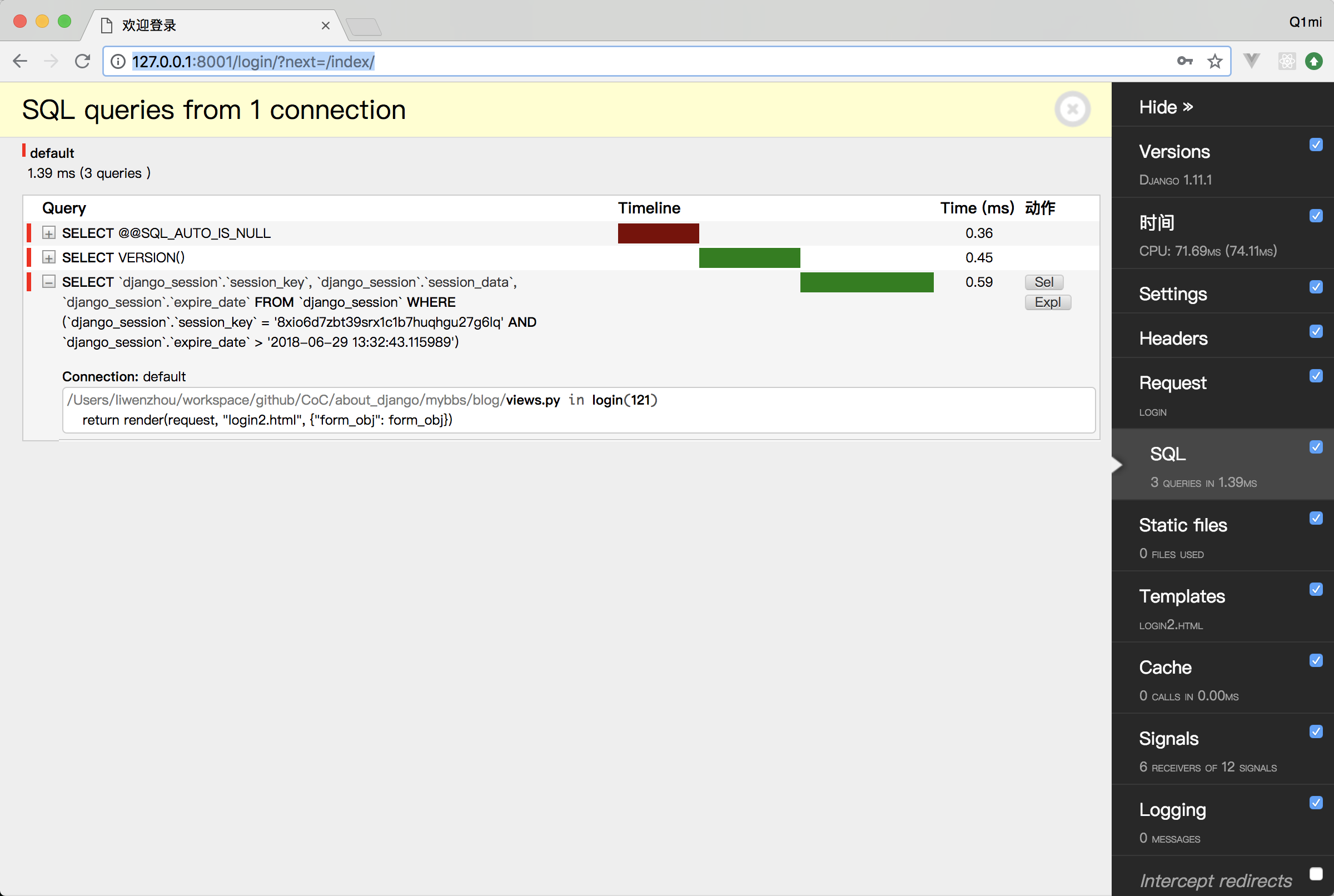
【声明】本内容来自华为云开发者社区博主,不代表华为云及华为云开发者社区的观点和立场。转载时必须标注文章的来源(华为云社区)、文章链接、文章作者等基本信息,否则作者和本社区有权追究责任。如果您发现本社区中有涉嫌抄袭的内容,欢迎发送邮件进行举报,并提供相关证据,一经查实,本社区将立刻删除涉嫌侵权内容,举报邮箱:
cloudbbs@huaweicloud.com
- 点赞
- 收藏
- 关注作者


评论(0)